Sao chép và dán cho phép bạn chuyển nội dung từ nơi này sang nơi khác. Nó cũng giúp bạn tiết kiệm thời gian thay vì gõ một cái gì đó bạn muốn sao chép; bạn có thể sao chép và dán nó. Sử dụng tính năng sao chép và dán trên Android của bạn rất đơn giản, nhưng đôi khi tính năng này có thể ngừng hoạt động. Ví dụ: khi bạn nhấn và giữ để sao chép nội dung nào đó, sẽ không có tùy chọn để sao chép. Hoặc khi bạn đánh, không có gì đánh trúng.
Điều này có thể xảy ra do lỗi và trục trặc trên điện thoại của bạn. Đây là khi có lỗi trong sistema có thể gây ra kết quả không mong muốn, chẳng hạn như sao chép và dán không hoạt động.
Sao chép và dán chính xác trong Android
1. Chuyển đến mục bạn muốn sao chép.
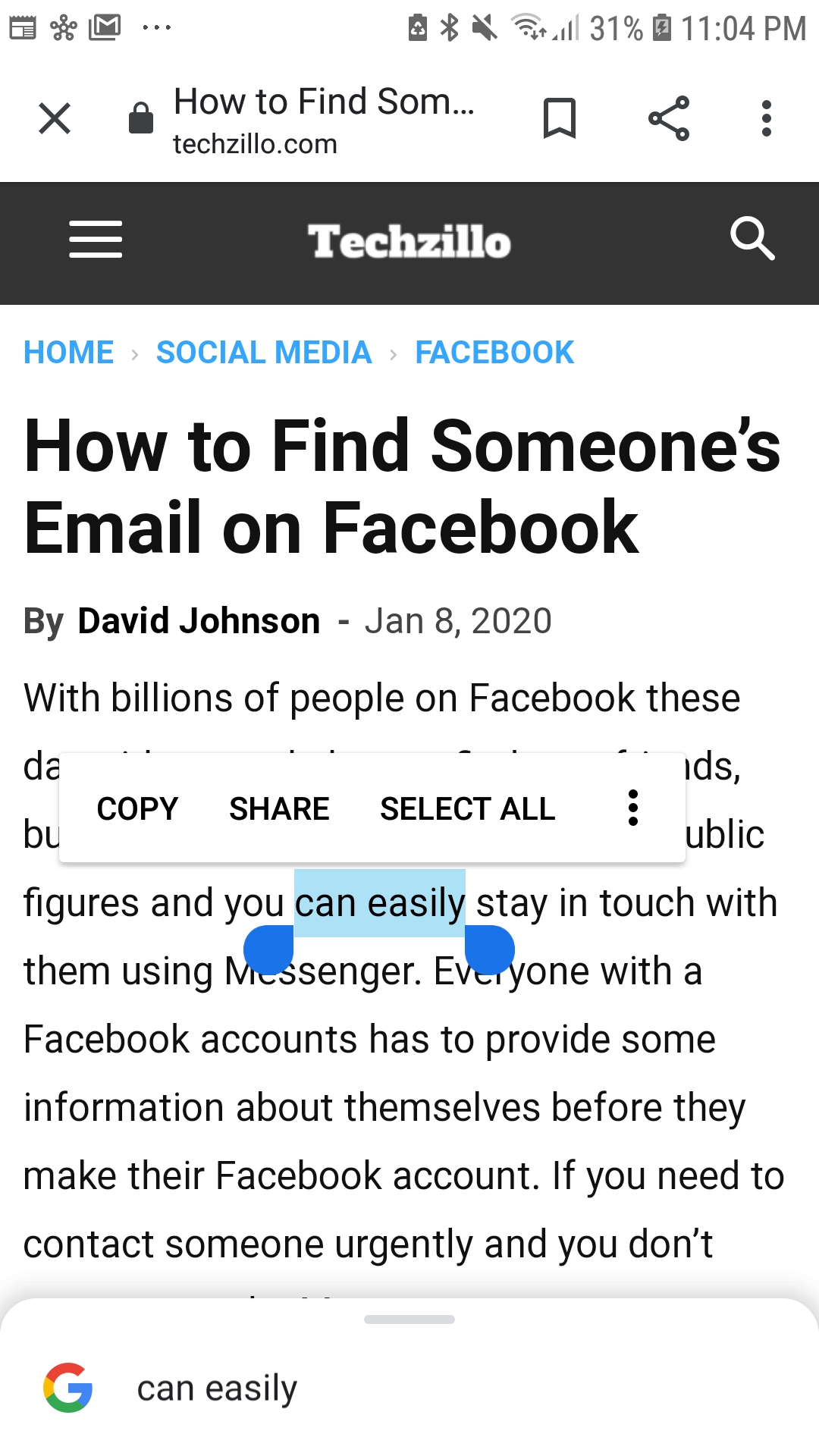
2. Kéo qua mục bạn muốn sao chép.
3. Lựa chọn Sao chép. Thao tác này sẽ sao chép mục đó vào khay nhớ tạm của điện thoại thay thế mục cuối cùng ở đó.
4. Đi đến nơi bạn muốn dán nó.
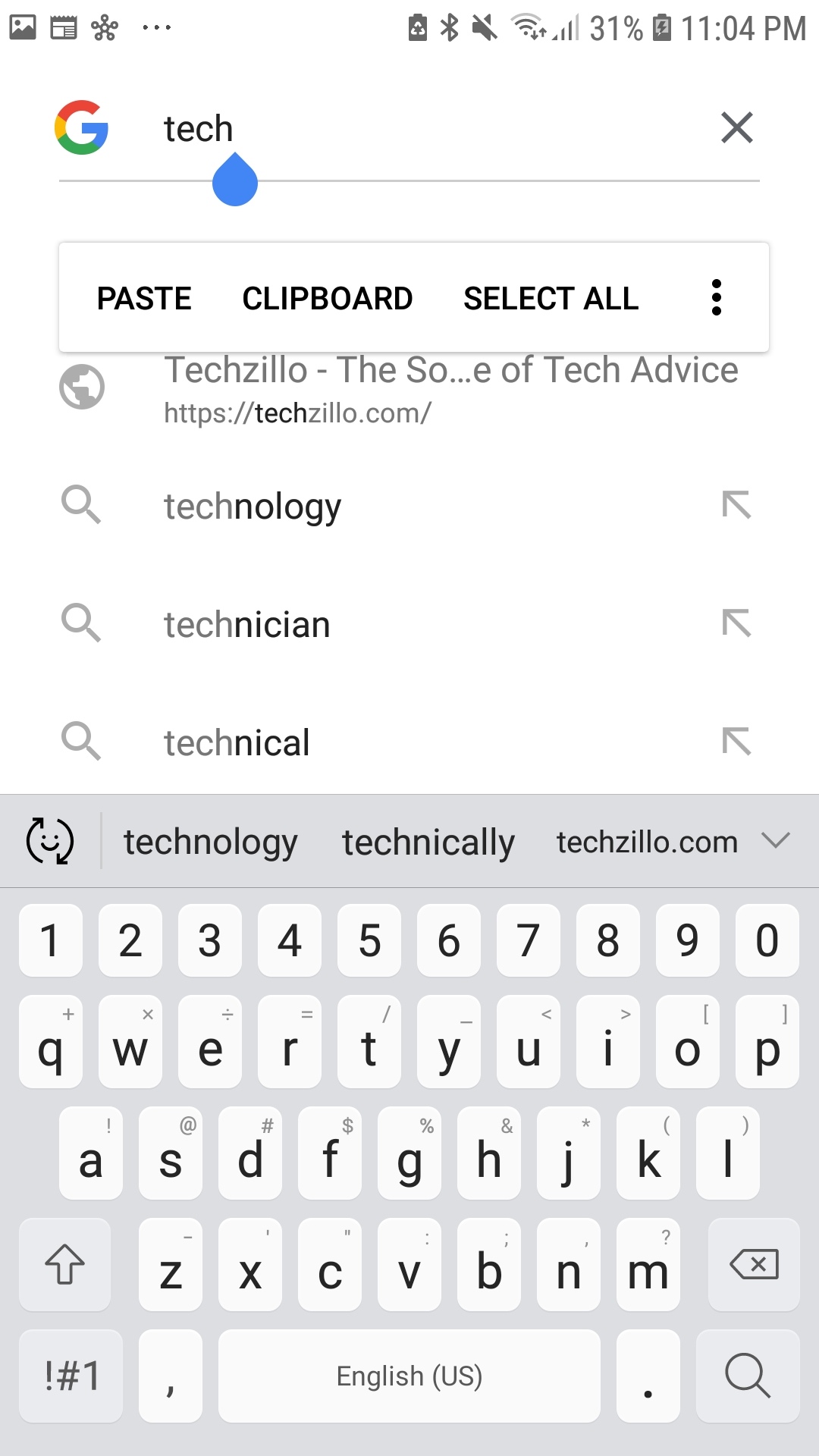
5. Nhấn và giữ màn hình> chạm vào Dán. Nếu không có gì dính, bạn có thể khắc phục sự cố này bằng các bước bên dưới.
Khởi động lại Android của bạn
Điều đầu tiên bạn cần làm là khởi động lại Android của mình. Điều này sẽ cập nhật sistema điện thoại của bạn đang chạy và sẽ loại bỏ bất kỳ trục trặc nào trong quá trình này. Đây là bước khắc phục sự cố dễ dàng nhất mà bạn có thể thực hiện nếu thiết bị của bạn đang gặp sự cố. Điều này sẽ loại bỏ trục trặc ngăn chức năng sao chép và dán hoạt động.
1. Nhấn và giữ nút nguồn ở bên phải.
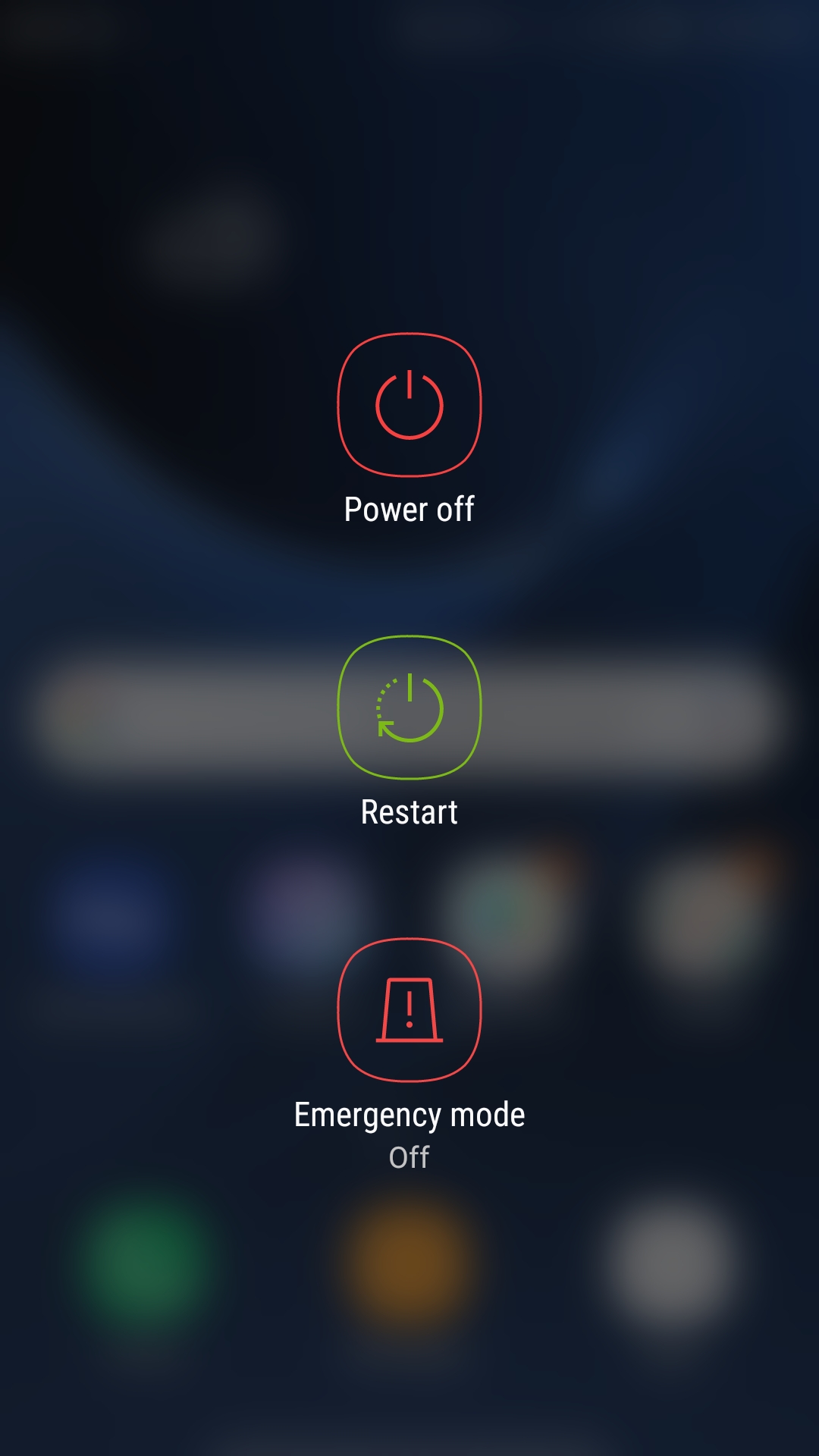
2. tôi đã chạm vào Tắt. Nhấn lại vào nó để tắt thiết bị của bạn.
3. Chờ thiết bị của bạn tắt. Quá trình này sẽ mất vài giây tùy thuộc vào thiết bị.
4. Nhấn và giữ nút nguồn để bật lại.
5. Sau khi thiết bị của bạn bật, bạn có thể quay lại mục bạn muốn sao chép và dán và làm theo quy trình trên.
Buộc dừng quá trình
1. Sự tức giận Cài đặt.
2. Gõ vào Các ứng dụng.
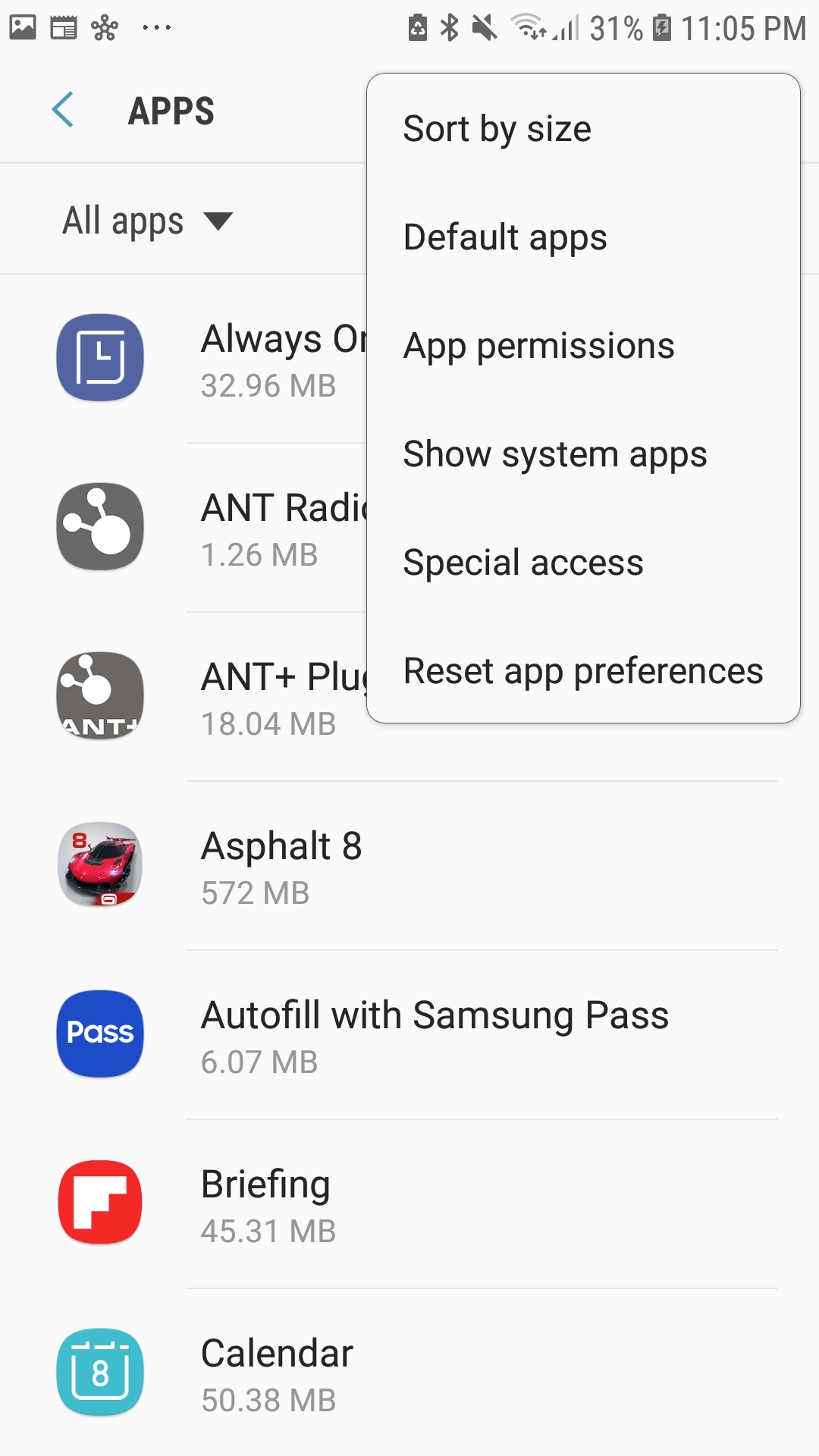
3. Nhấn vào ba đường chấm và nhấn Hiển thị các ứng dụng của sistema.
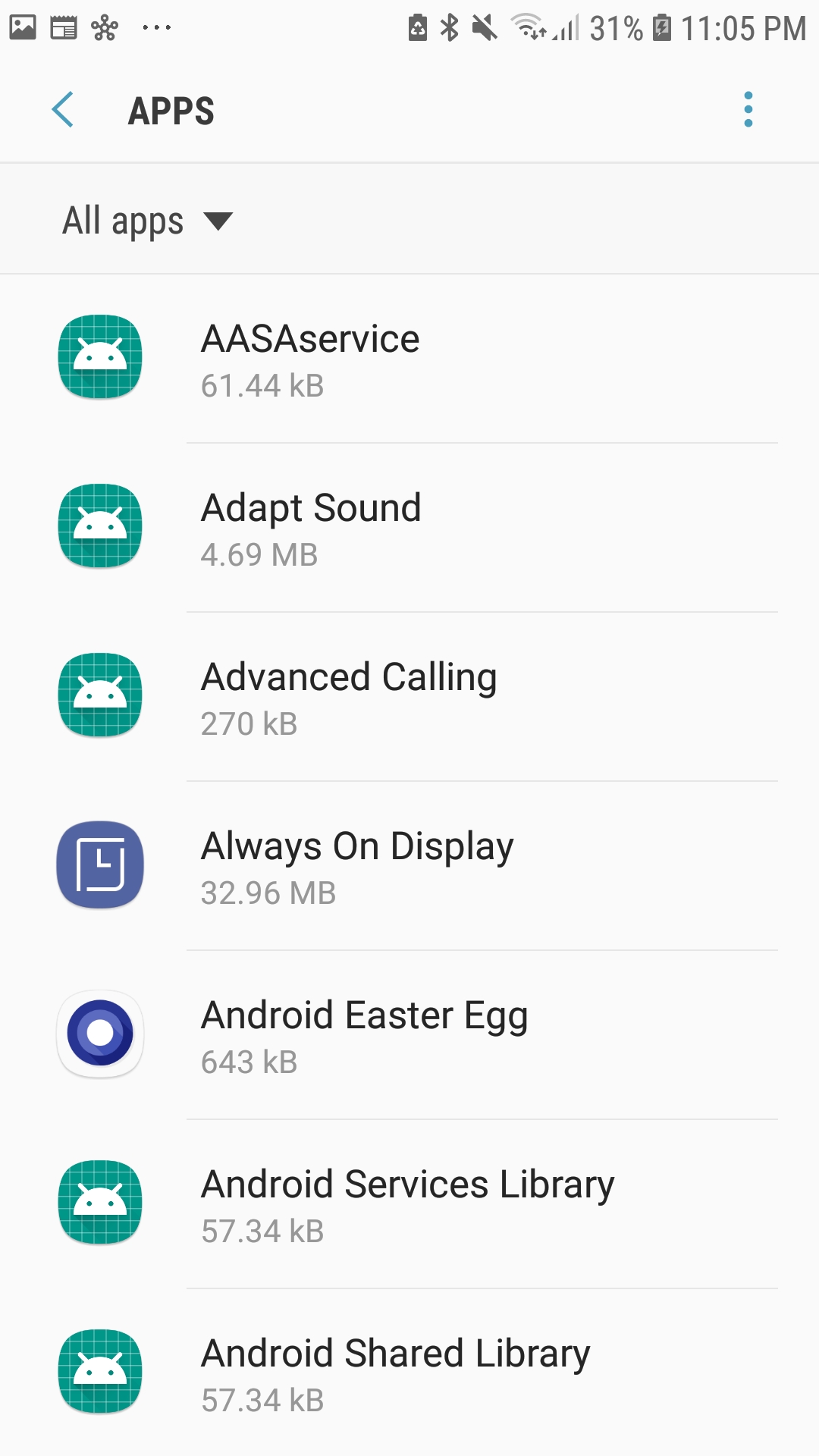
4. Gõ vào Dịch vụ AASA.
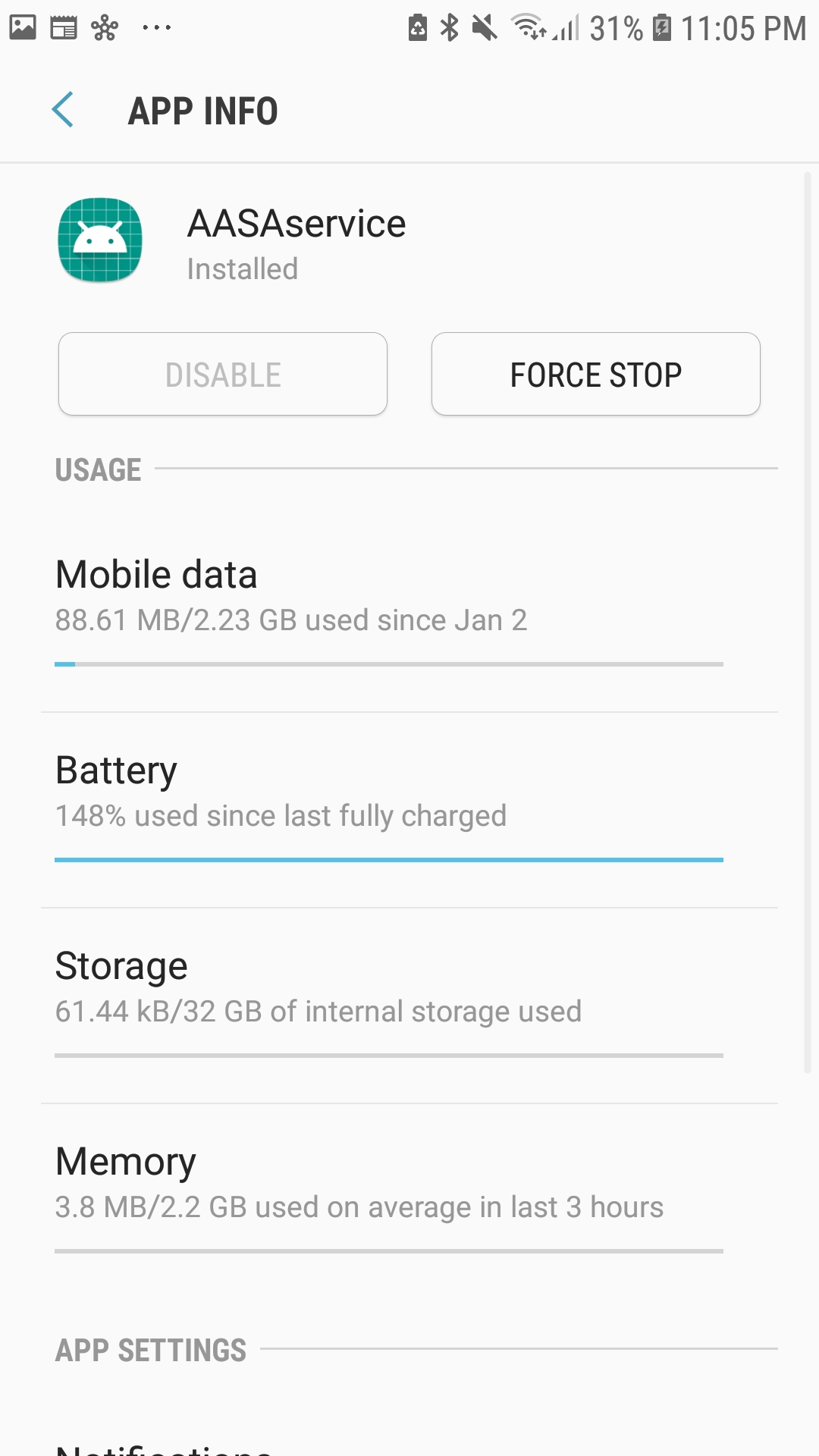
5. Gõ vào buộc dừng lại. Điều này sẽ dừng quá trình có thể loại bỏ một số trục trặc có thể gây ra sự cố. Sau khi hoàn tất, bạn có thể kiểm tra xem Sao chép và Dán có hoạt động hay không.
